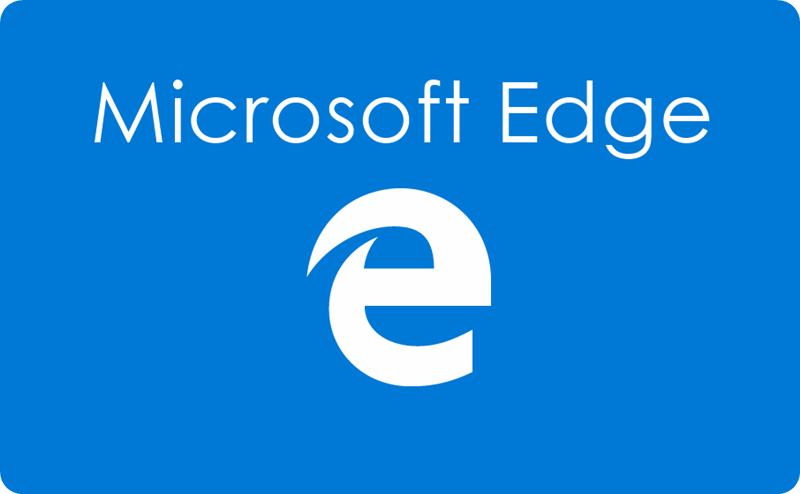功能 Edge瀏覽器的一些功能細節包括:支持內置
Cortana (微軟小娜)語音功能;內置了閱讀器、筆記和分享功能;設計注重實用和極簡主義;渲染引擎被稱為EdgeHTML。
Microsoft Edge Edge瀏覽器將使用一個“e”字元圖示,這與微軟
IE瀏覽器 自1996年以來一直使用圖示有點類似。但微軟作業系統業務主管喬·貝爾菲奧雷(Joe Belfiore)表示,當前所使用的“e”圖示與過去所使用的圖示完全不同,有著更好的寓意。
但貝爾菲奧雷聲稱,Edge非常易於構建應用程式和擴展——一款
Chrome瀏覽器 套用“幾乎用不著改動”、只是簡單微調後,便可實現在Edge瀏覽器上輕鬆運行。
命名 微軟新瀏覽器“Microsoft Edge”此前代號為“Project Spartan”。之所以命名為Edge,官方給出的解釋為"Refers to being on the edge of consuming and creating."(指的是在消費的和創造的前沿)。表示新的瀏覽器既提貼合消費者又具備創造性。
Microsoft Edge 目前跑分 經過某網站
HTML5 test測試目前Edge瀏覽器跑分是492分,比較其他瀏覽器仍有一定提升空間
測試分數 本次測試平台為正式版的build 15063。
桌面版Windows 10版本的主要功能 在地址欄中更快速地搜尋 無需轉到網站來搜尋可愛企鵝的圖片。 保持原位,並通過在方便的地址欄中輸入搜尋內容來節省時間。 你當場即可獲得搜尋建議、來自
Web 的搜尋結果、你的瀏覽歷史記錄和收藏夾。
在地址欄中更快速地搜尋 中心:將你所有的內容存於一處 將中心看作是 Microsoft Edge 存儲你在 Web 上保存的內容和執行的操作的地方。 選擇“中心”以查看你的收藏夾、閱讀列表、瀏覽歷史記錄和當前的下載。
瀏覽器中心 在 Web 上寫入 Microsoft Edge 是唯一一款能夠讓你直接在網頁上記筆記、書寫、塗鴉和突出顯示的瀏覽器。 Web 就是你生活的調色板 - 在螢幕上直接將幾個秘密調料添加到食譜中以與你的業餘廚師好友分享、與你的同事協作處理新的項目或者與你的孩子玩樂。
在 Web 上寫入 選擇“做 Web 筆記”,以開始添加到你所在的頁面。使用“筆”以藉助觸屏或滑鼠寫入、使用“突出顯示”或使用“鍵入”來編寫一個筆記。
讓閱讀始終伴你左右 讓閱讀始終伴你左右 只需選擇“添加到收藏夾和閱讀列表”、“閱讀列表”,然後選擇“添加”。 當你準備好閱讀時,請轉到“中心” ,然後選擇“閱讀列表”。
閱讀時干擾更少 若要獲得乾淨簡潔的布局,請在地址欄中選擇“閱讀視圖”,以適應你的心情 - 選擇“更多”>“設定”。
閱讀模式 強大組合:Cortana和Microsoft Edge 如同貓和視頻的結合,有些內容組合在一起會更好。 只有 Microsoft Edge 向你提供個人助理 (Cortana),在地址欄上即可找到。 她可幫助你更快且更輕鬆地執行操作 - 例如預訂最佳用餐地點並提供一目了然的路線。Cortana能根據上下文環境知道你想要的到底是什麼,比如你正在看的文章是關於美國總統的,那么搜尋華盛頓,出來的就是喬治·華盛頓,而不是華盛頓州。
強大組合:Cortana和Microsoft Edge 從 Cortana 獲取解答 當你在 Web 上偶然發現一個你想要了解更多相關信息的主題時,Cortana 將化身為隨時待命、無所不能、無所不知的個人助理。 突出顯示感興趣的字詞或短語、長按(滑鼠則右鍵單擊)它,然後點擊“詢問 Cortana” , 她將會告訴你一切的相關信息。
從 Cortana 獲取解答 Edge瀏覽器快捷鍵詳解 Ctrl + A:全選
Ctrl + C:複製
Ctrl + D:將當前頁面添加到收藏夾或閱讀列表
Microsoft Edge for Windows7 Ctrl + E:在地址欄中執行搜尋查詢
Ctrl + F:在頁面上查找
Ctrl + H:打開歷史記錄面板
Ctrl + G:打開閱讀列表面板
Ctrl + I: 打開收藏夾列表面板
Ctrl + J :打開下載列表頁面
Ctrl + K:重複打開當前標籤頁
Ctrl + L或F4或Alt + D:選中地址欄內容
Ctrl + N:開新視窗
Ctrl + P:列印當前頁面
Ctrl + Q:打開“中心”
Ctrl + R或F5:刷新當前頁
Ctrl + T:新建標籤頁
Ctrl + U:查看原始碼
Ctrl + V:貼上
Ctrl + W:關閉當前標籤頁
Ctrl + X:裁剪
Ctrl + Shift + B:顯示或隱藏書籤欄
Ctrl + Shift + P:新建InPrivate(隱私)瀏覽視窗
Ctrl + Shift + M:進入Web筆記功能
Ctrl + Shift + R:進入閱讀模式(需要網頁提供支持)
Ctrl + Shift + T:打開上次關閉的頁面
Ctrl +1, 2, 3,…, 8:切換到指定序號的標籤
Ctrl + 9:切換到最後一個標籤
Ctrl +加號(+):頁面縮放比例增加25%
Ctrl +減號(-):頁面縮放比例減小25%
Ctrl + 0 : 重置頁面縮放級別,恢復100%
Backspace回退鍵 或 Alt +方向左: 回退到上一頁面
Alt +方向右:前進到下一頁面
Alt + Home:在當前標籤打開主頁
Esc:停止載入頁面
Ctrl +滑鼠左鍵單擊:在新標籤中打開連結
Ctrl + Tab :切換到下一個標籤
Ctrl + Shift + Tab:切換到上一個標籤
Ctrl + Shift +滑鼠左鍵單擊:在新標籤頁中打開連結,並導航至新標籤頁
Alt + Shift + Click:在新視窗中打開連結
常見故障 Win10 Edge打開網站顯示此網站需要Internet Explorer
1、在Microsoft Edge的地址欄輸入about:flags,回車。
2、開啟開發者設定將“使用 Microsoft 兼容性列表”前面的選勾取消。
3、修改後需要重啟瀏覽器,使更改生效。
Win10 Mobile功能 中心:將你所有的內容存於一處 將中心看作是 Microsoft Edge 存儲你在 Web 上保存的內容和執行的操作的地方。 選擇“中心”以查看你的收藏夾、閱讀列表、瀏覽歷史記錄和當前的下載。
中心 讓閱讀始終伴你左右 如在搭乘火車回家的途中,或在慵懶的星期六早上,你可以使用閱讀列表來保存你希望稍後閱讀的文章或其他內容。
閱讀 若要保存文章,選擇“更多”>“添加到閱讀列表”。 當你準備好閱讀時,請轉到“中心”,然後選擇“閱讀列表”。
閱讀時干擾更少 若要獲得乾淨簡潔的布局,請在地址欄中選擇“閱讀視圖”。這會將你正在閱讀的任何內容前置和居中。 你甚至可以更改閱讀視圖樣式和字型大小,以適應你的心情 - 選擇“更多”>“設定”。
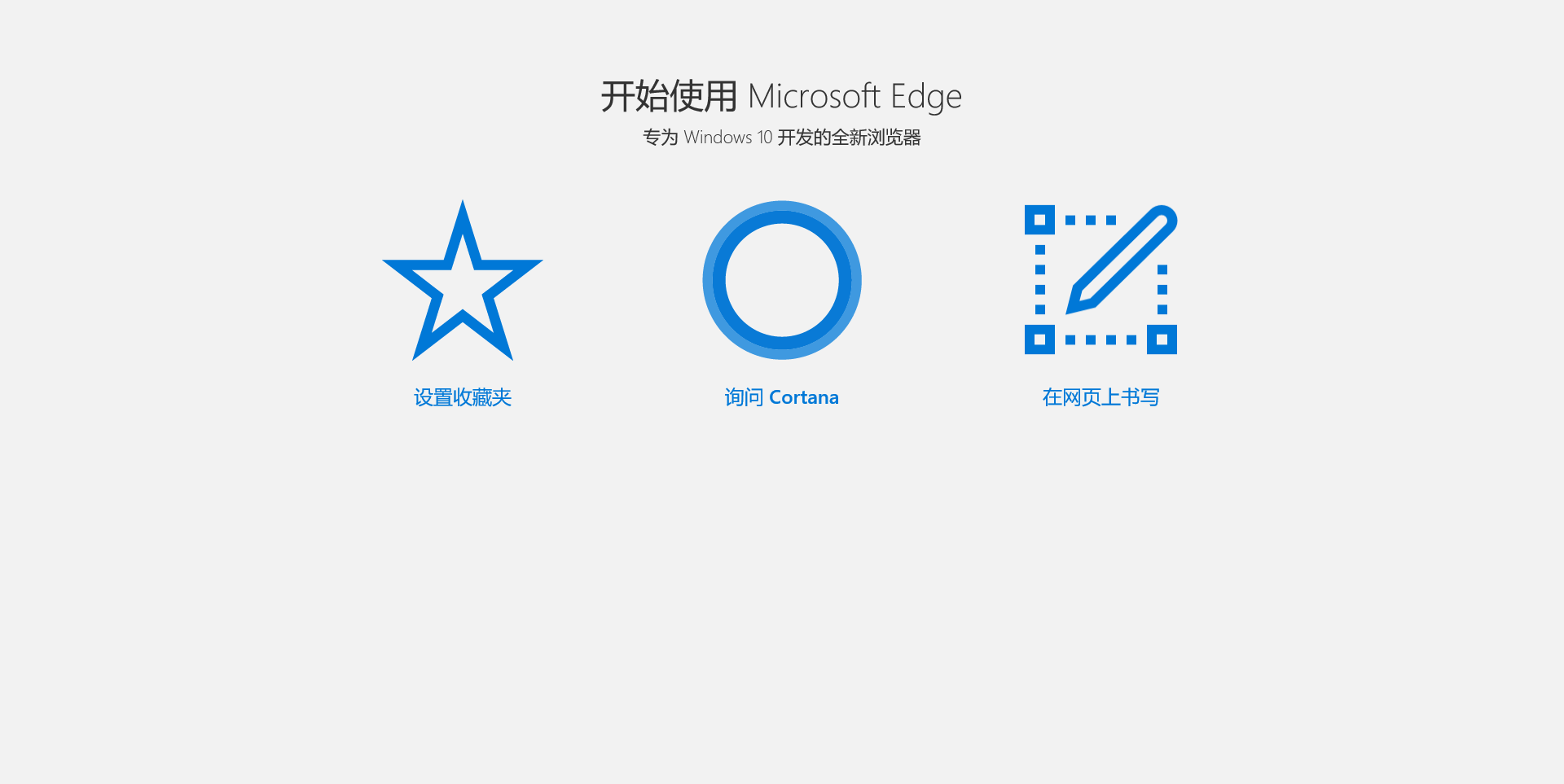 Microsoft Edge
Microsoft Edge Microsoft Edge
Microsoft Edge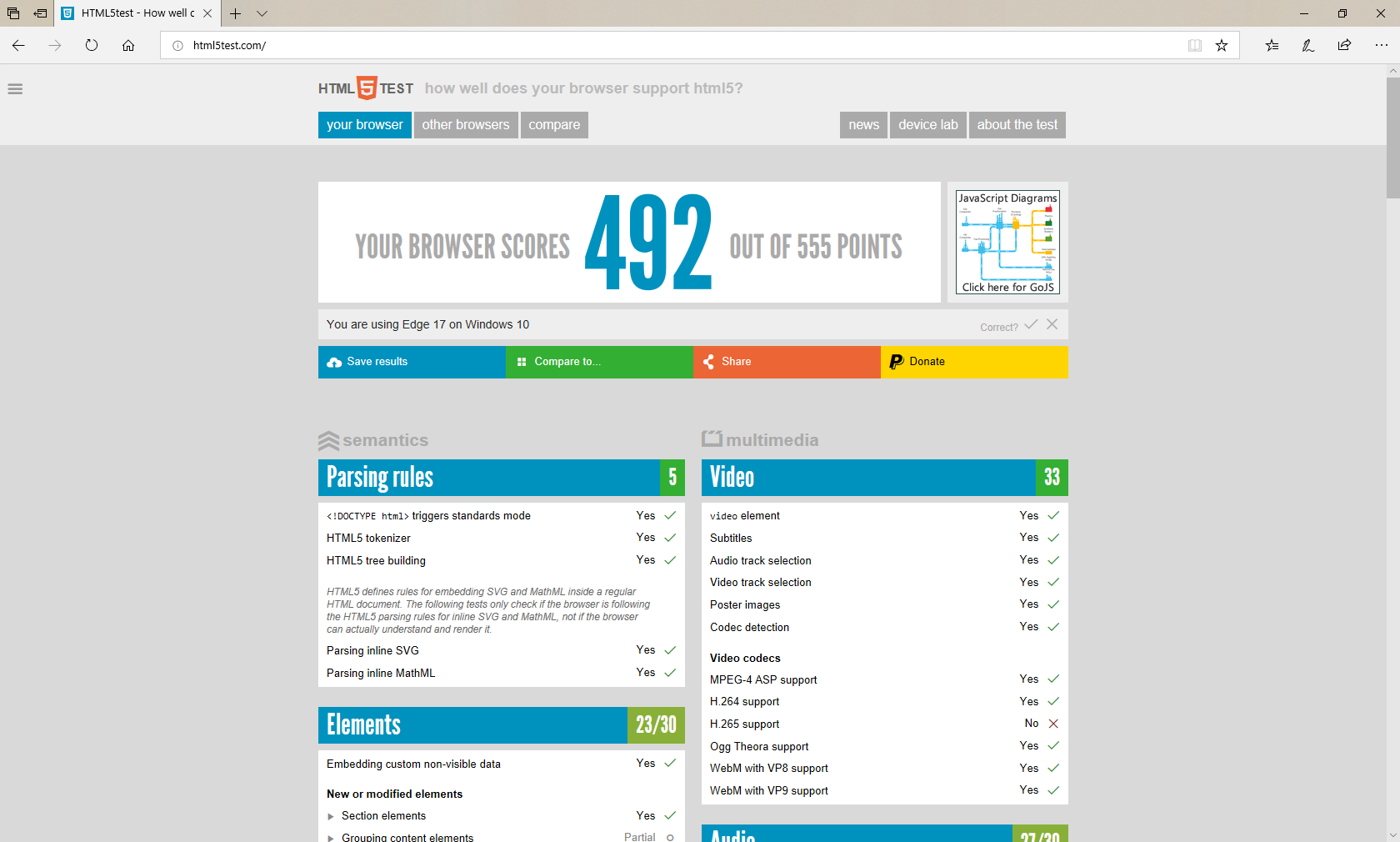 測試分數
測試分數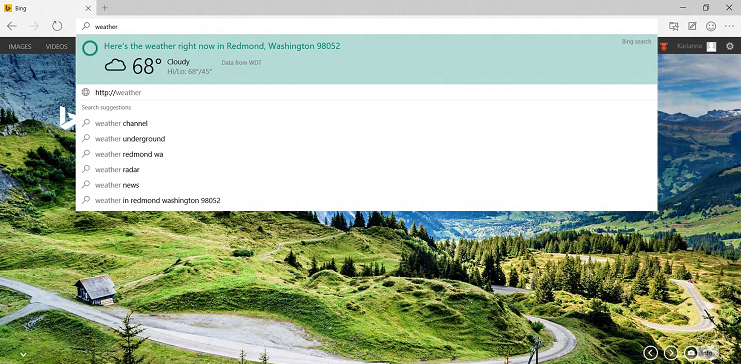 在地址欄中更快速地搜尋
在地址欄中更快速地搜尋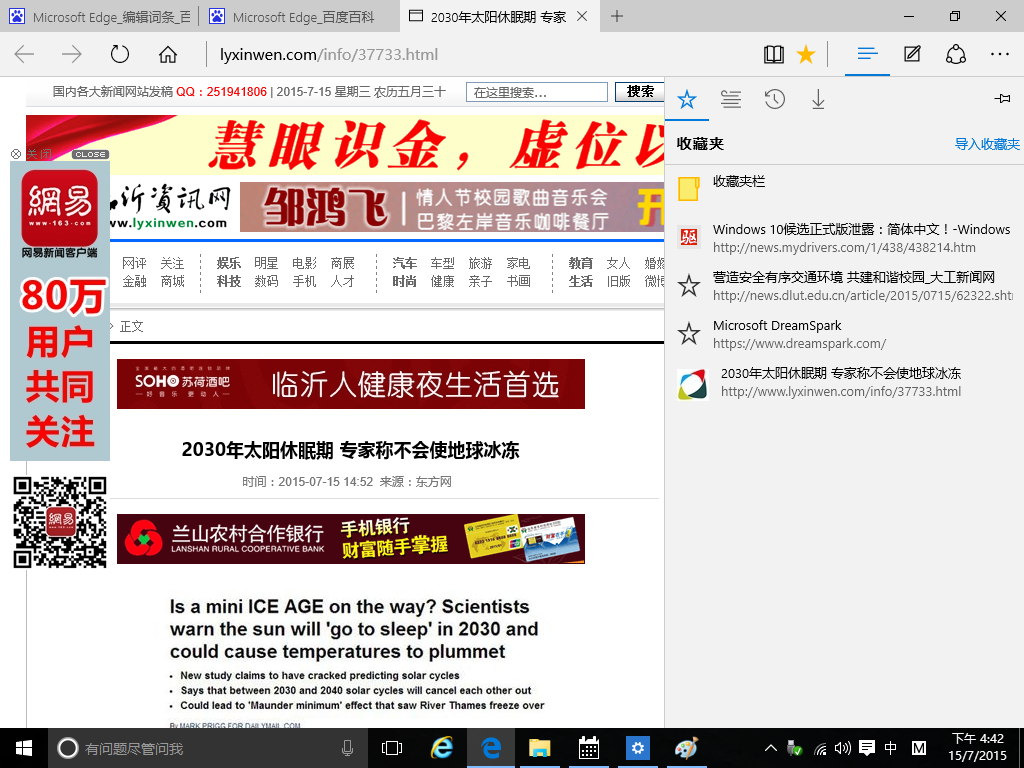 瀏覽器中心
瀏覽器中心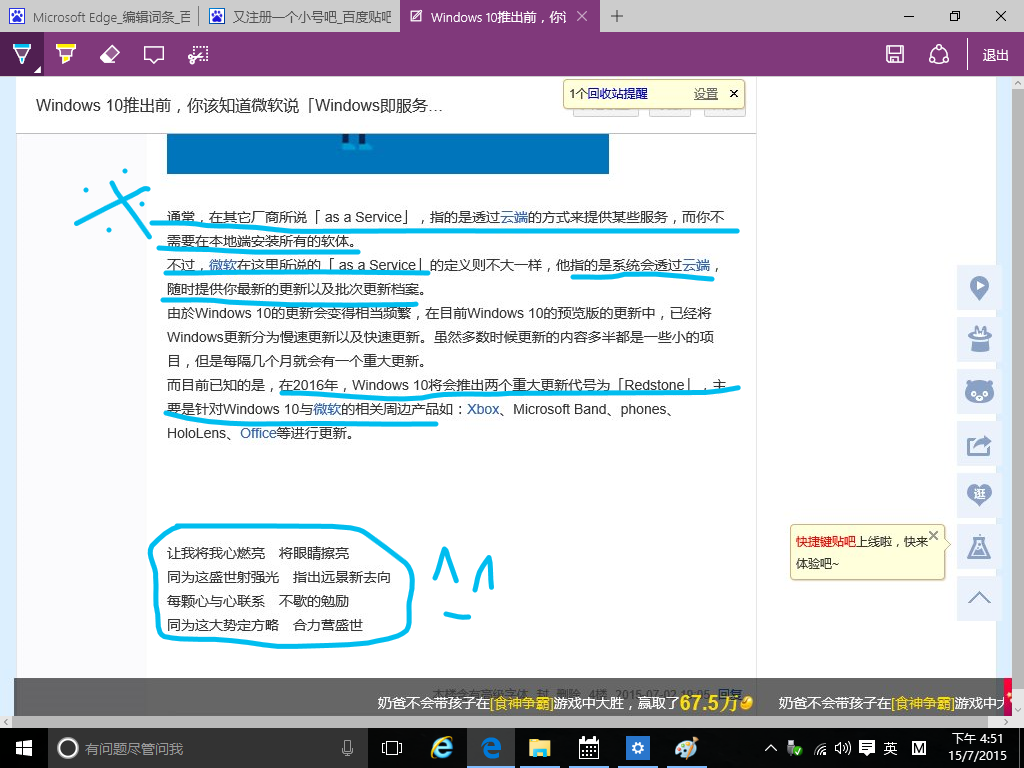 在 Web 上寫入
在 Web 上寫入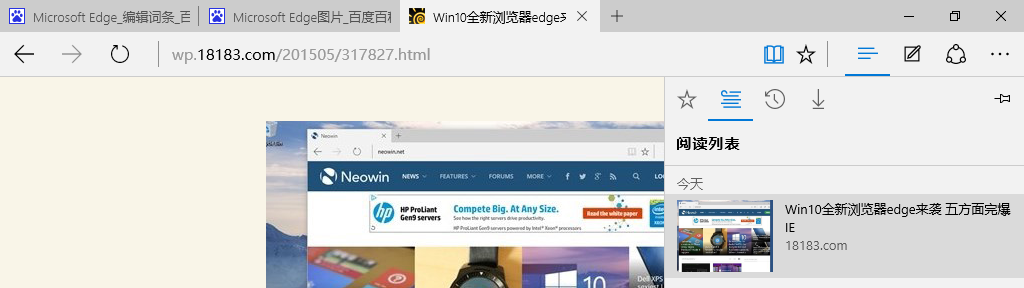 讓閱讀始終伴你左右
讓閱讀始終伴你左右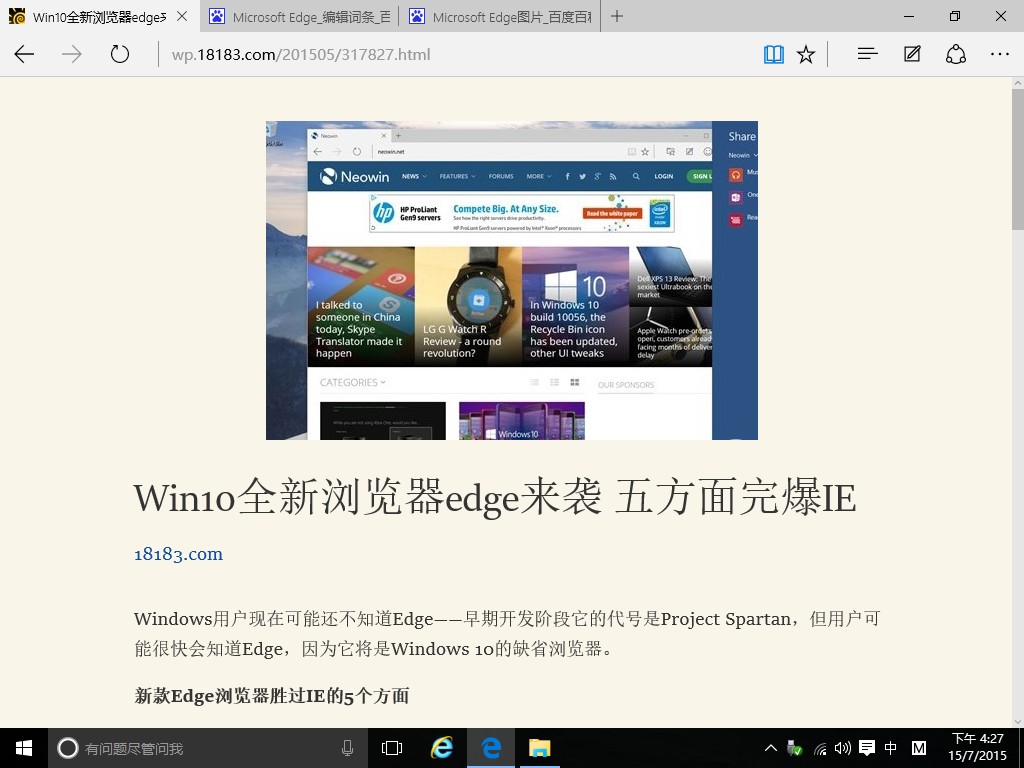 閱讀模式
閱讀模式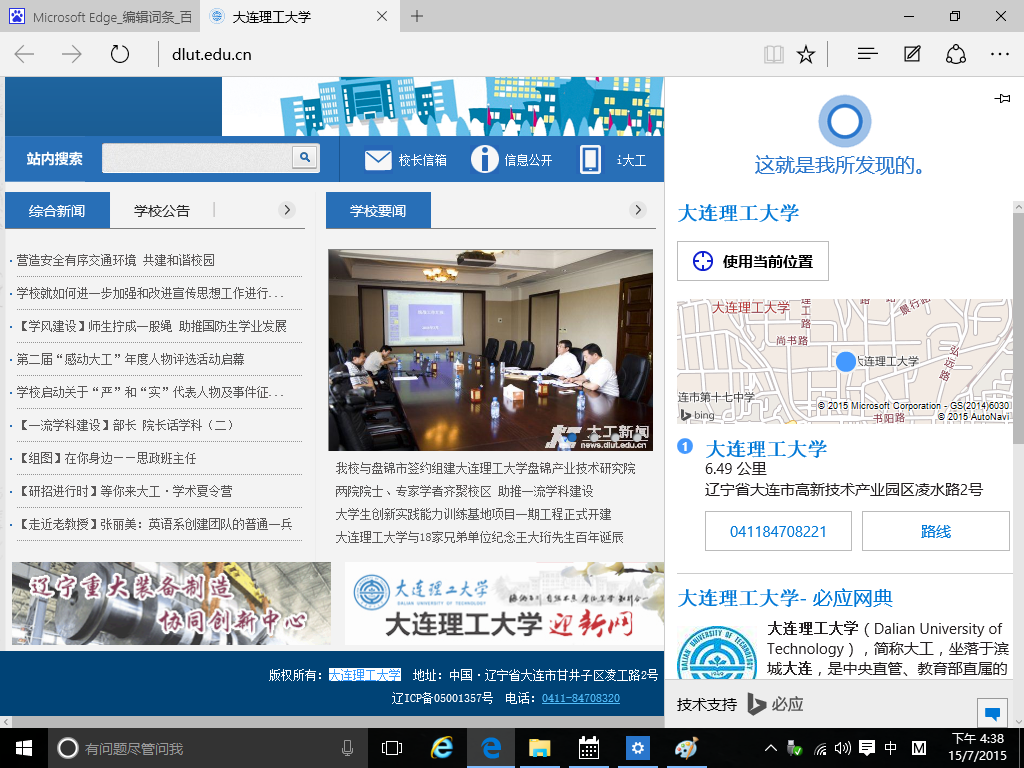 強大組合:Cortana和Microsoft Edge
強大組合:Cortana和Microsoft Edge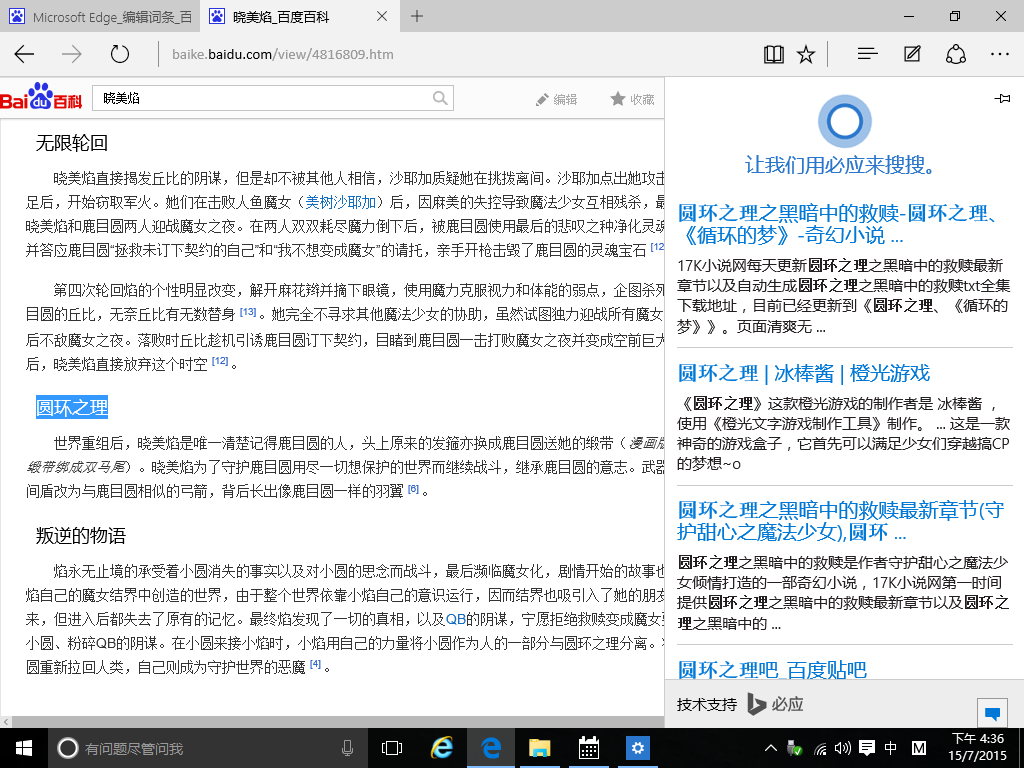 從 Cortana 獲取解答
從 Cortana 獲取解答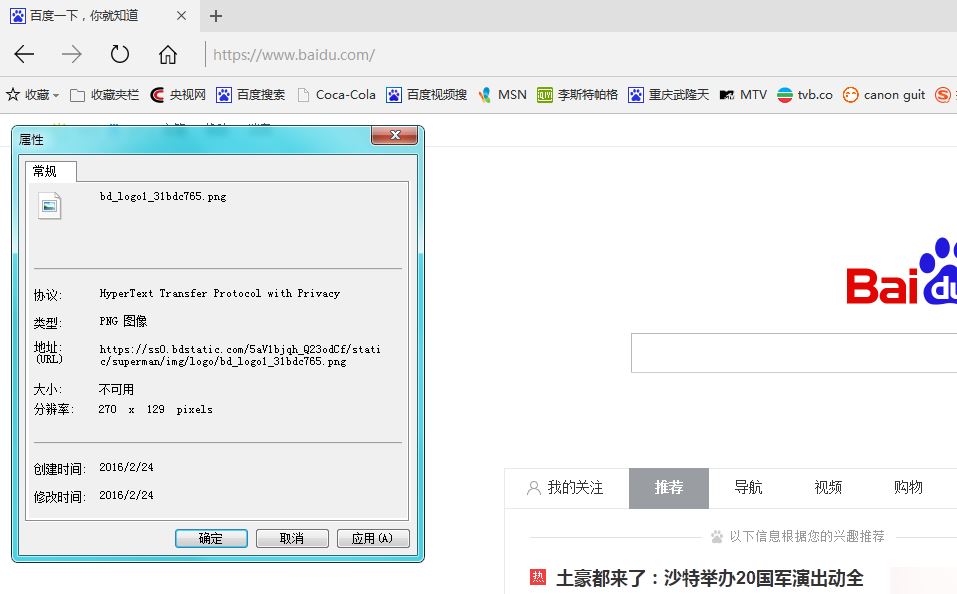 Microsoft Edge for Windows7
Microsoft Edge for Windows7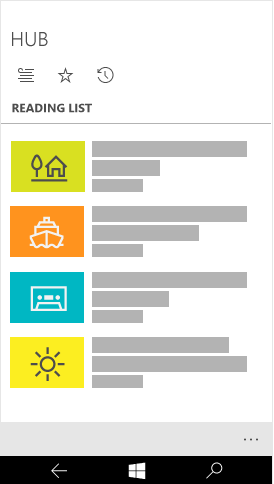 中心
中心 閱讀
閱讀